使用 SQL Workbench/J 连接到数据库实例
此示例说明如何使用 SQL Workbench/J 数据库工具连接到运行 Microsoft SQL Server 数据库引擎的数据库实例。要下载 SQL Workbench/J,请参阅 SQL Workbench/J
SQL Workbench/J 使用 JDBC 连接到数据库实例。您还需要 JDBC driver for SQL Server。要下载此驱动程序,请参阅 Microsoft JDBC Driver 6.0 for SQL Server
使用 SQL Workbench/J 连接到数据库实例
-
打开 SQL Workbench/J。系统将显示 Select Connection Profile (选择连接配置文件) 对话框,如下所示。
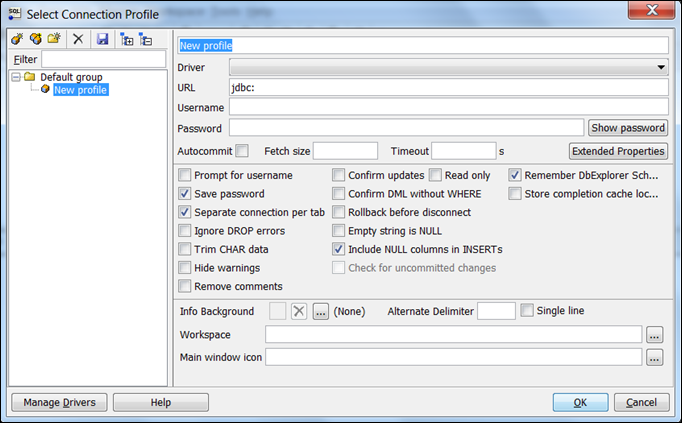
-
在该对话框顶部的第一个框中,输入配置文件的名称。
-
对于 Driver (驱动程序),请选择
SQL JDBC 4.0。 -
对于 URL,输入
jdbc:sqlserver://,然后输入您的数据库实例的端点。例如,可以使用以下 URL 值。jdbc:sqlserver://sqlsvr-pdz.abcd12340.us-west-2.rds.amazonaws.com:1433 -
对于 Username (用户名),输入或粘贴数据库实例的主用户名。
-
对于 Password (密码),输入主用户的密码。
-
选择对话框工具栏中的保存图标,如下所示。
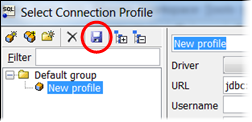
-
选择 OK。稍等几分钟后,SQL Workbench/J 将连接到数据库实例。如果您无法连接到数据库实例,请参阅 安全组注意事项 和 排除与 SQL Server 数据库实例的连接故障。
-
在查询窗格中,输入以下 SQL 查询。
select @@VERSION -
选择工具栏中的
Execute图标,如下所示。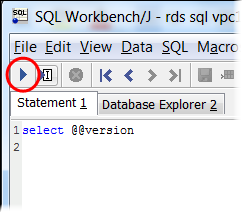
查询将返回数据库实例的版本信息,类似于以下内容。
Microsoft SQL Server 2017 (RTM-CU22) (KB4577467) - 14.0.3356.20 (X64)